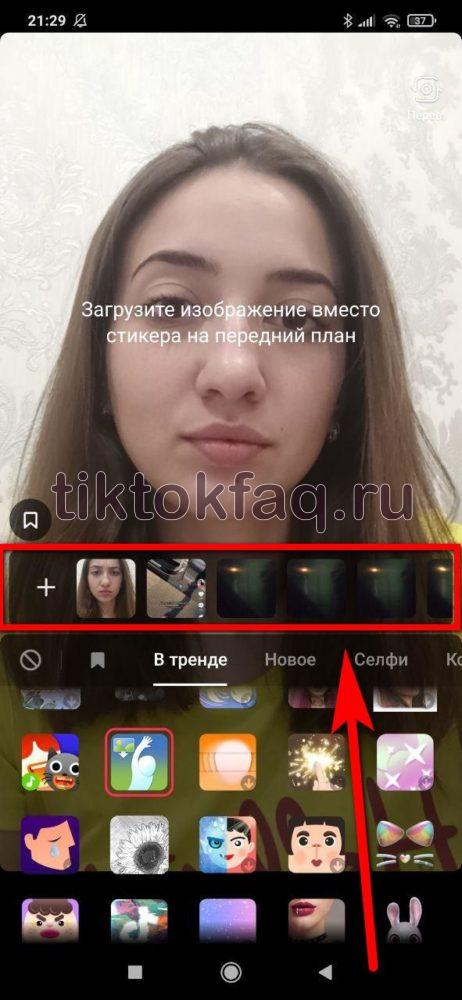Как в TikTok совместить видео и фото
Чтобы добавить в слайд-шоу видеоролики, выберите «Клипы», а затем «Несколько». Отметьте нужные вам материалы.


Один из видов роликов в Тик-Ток – это слайд-шоу. Такой контент представляет собой закольцованный клип, в котором несколько коротких фото/видео сменяют друг друга. Это простой и привлекательный способ показать аудитории подборку снимков или создать другой интересный контент.
В сегодняшней статье вы узнаете, как сделать слайд-шоу в TikTok. Получите идеи для создания клипов, которые могут стать популярными.
Приложение TikTok, поможет создать уникальный видеоролик с музыкальным сопровождением. Процесс объединения картинок и видеороликов простой. Как только освоите все функции, сможете сделать несколько эффектных фото-коллажей.
Как сделать слайд шоу в Тик Ток на Android
- Откройте приложение Тик Ток.
- Коснитесь значка «+» в нижней части экрана. Откроется режим записи видео.
- Нажмите иконку с подписью «Загрузить». Будут доступны клипы и картинки, сохраненные на смартфоне или планшете.
- Для выбора видео нажмите раздел «Клипы». Внизу нажмите «Несколько». Добавляйте нужные видеоролики. Применяйте спецэффекты и фильтры.
- Чтобы выбрать фотографии для коллажа, справа нажмите «Изображения». Максимальное количество 12 изображений.
Справа вверху появится красная надпись «Слайд шоу». Нажмите её.
- Добавляйте звук из библиотеки, фильтры, меняйте ориентацию на вертикальную и наоборот.
- Жмите «Далее».
- Опишите видео, проставьте #хештеги, пригласите друзей. Обозначьте пользователей, кто сможет просматривать, комментировать ролик, делать дуэты, реакции.
- Когда корректировки будут сделаны, жмите «Опубликовать» или сохраняйте в «Черновики».
Сегодня мы разберемся как вставить фото в видео тик ток с помощью простого инструмента Фото-стикер внутри самого приложения. При использовании данного способа у вас появится возможность выбора положения фотографии в видео, а также его размер и наклон.
Как пользоваться фото-стикером
- Переходим по прямой ссылке выше, либо открываем режим съёмки и самостоятельно находим нужный эффект в соответствующем разделе.

- Тапаем по нему один раз. Вокруг фото-стикера появится небольшая красная рамка, а над основной панелью появится небольшое меню, где находится список всех фотографии из галереи телефона.

- Выбираем подходящую и нажимаем на неё один раз. Обратите внимание, изначально картинка занимает всю область экрана, что вводит в затруднения многих пользователей. Однако достаточно сжать изображение 2 пальцами, и оно примет более минималистичный вид.

Статья была бы халтурной, если бы на вопрос «Как редактировать видео в Тик Ток?» я написала только как в Тик Токе писать на видео. Монтировать клипы несколько сложнее, хотя тиктокеры зачастую и не запариваются сильно. Поговорим о том, как обрабатывать video как в самом приложении, так и в сторонних видеоредакторах.
Статья была бы халтурной, если бы на вопрос «Как редактировать видео в Тик Ток?» я написала только как в Тик Токе писать на видео. Монтировать клипы несколько сложнее, хотя тиктокеры зачастую и не запариваются сильно. Поговорим о том, как обрабатывать video как в самом приложении, так и в сторонних видеоредакторах.
Стандартные возможности приложения для обработки видео
Было бы странно, если бы в самой социальной сети, направленной на ролики, не были скрыты возможности для обработки. Какие функции можно найти здесь, помимо возможности написания текста на видео?

Подборка приложений, которые помогут смонтировать ролик
Для некоторых людей намного удобнее редактировать ролики в сторонних редакторах, а не записывать их сразу. Благо, загрузка в Тик Токе доступна, вы можете сделать публикацию с видеофайлом с устройства. Конечно, есть куча редакторов, в которых монтирование удобнее и интереснее. К тому же, там можно склеивать несколько фрагментов.
Я могу посоветвоать следующие приложения:
-
InShot. Оно есть и на iOS, и на Андроид. Является одним из самых популярных вариантов. Его возможностей вам вполне хватит, но есть один минус: если у вас пробная версия, на результате обработки будет размещён водяной знак. Если вас это не устраивает, полная версия обойдётся в 149 рублей.
Изучаем тонкости монтажа видео, вдумчиво вникая в детали. Для начала нужно открыть приложение, авторизоваться в нем. Затем нажать пиктограмму «плюсик» внизу экрана, чтобы активировать режим записи видеоролика. Далее следует кликнуть по надписи «Загрузить». Это обеспечит доступ ко всему контенту, который находится в памяти вашего устройства.
Как в видео ТикТока добавить фото?
Считается, что стандартным функционалом в ТикТоке статичную картинку с роликом связать нельзя. Поэтому пользователи ограничиваются созданием слайд-шоу из нескольких фото. На самом деле такой способ существует. Просто не все о нем осведомлены.
Изучаем тонкости монтажа видео, вдумчиво вникая в детали. Для начала нужно открыть приложение, авторизоваться в нем. Затем нажать пиктограмму «плюсик» внизу экрана, чтобы активировать режим записи видеоролика. Далее следует кликнуть по надписи «Загрузить». Это обеспечит доступ ко всему контенту, который находится в памяти вашего устройства.

Дальше проще: нужно последовательно выбрать «Клипы», затем «Несколько». Чтобы добавить картинки, выбирают раздел «Изображения». Не забываем, что количество загружаемых снимков ограничено. Их может быть не более 12.
После того, как определились с требуемым кадрами, в верхней части дисплея станет активна опция «Слайд-шоу».

Нажимаем, получаем ролик. Остается снабдить его описанием, включая хештеги, приглашение друзей, определение целевой аудитории. В конце процедуры проект сохраняется в черновиках либо сразу же публикуется. Это была инструкция в общем и для пользователей платформы Андроид. А вот для владельцев айфонов приготовлен сюрприз.
Разработчики создали бесплатное ПО, расширяющее возможности тиктокеров. Речь об Animoto, доступном приложении для обработки фото, видео. Вначале нужно зарегистрироваться, это стандартная процедура. Затем в центре дисплея следует нажать кнопку «Создать видео». Одновременно задается вид коллажа из предлагаемых вариантов.
Загрузку музыки пропускаем, сейчас не это главное. Вверху, справа, появится синяя стрелка. Нажимаем ее, затем «Фото». Одновременно допускается загрузить 2 десятка снимков! Выбрали, повторно нажали на стрелку, появляется вкладка с опцией редактирования. Теперь нужно выделить то фото, которое планируется изменить.
Когда появится возможность отметить необходимые материалы, останется нажать на кнопку «Несколько», а уже после – выбрать те клипы, которые обязаны появиться на странице.
Соединение нескольких видео в одно
Склеить разрозненные материалы в единый клип в социальной сети TikTok нельзя: необходимый функционал до сих пор не заявлен и едва ли появится в ближайшем будущем. А потому обращаться за помощью предстоит к конкурентам: Quik, InShot, YouCut – список с подходящими инструментами легко найти в тематических магазинах для iOS и Android (и даже для ПК!).
Как действовать дальше – подскажет выбранный редактор: часто достаточно выбрать в памяти необходимые видеоролики, а затем – выгрузить на временную шкалу, где в дальнейшем и начнется магия монтажа. Ненужные кадры – вырезать, необходимые – добавить. После череды экспериментов останется совместить готовый ролик с возможностями, представленными в TikTok: те же стикеры точно не помешают!
Если клипы не нужно сшить или соединить, но необходимо объединить в одну публикацию, то с такой задачей социальная сеть уже справится. Потребуется повторить лишь несколько шагов:
Нажать на «плюсик», расположенный в нижней части интерфейса.
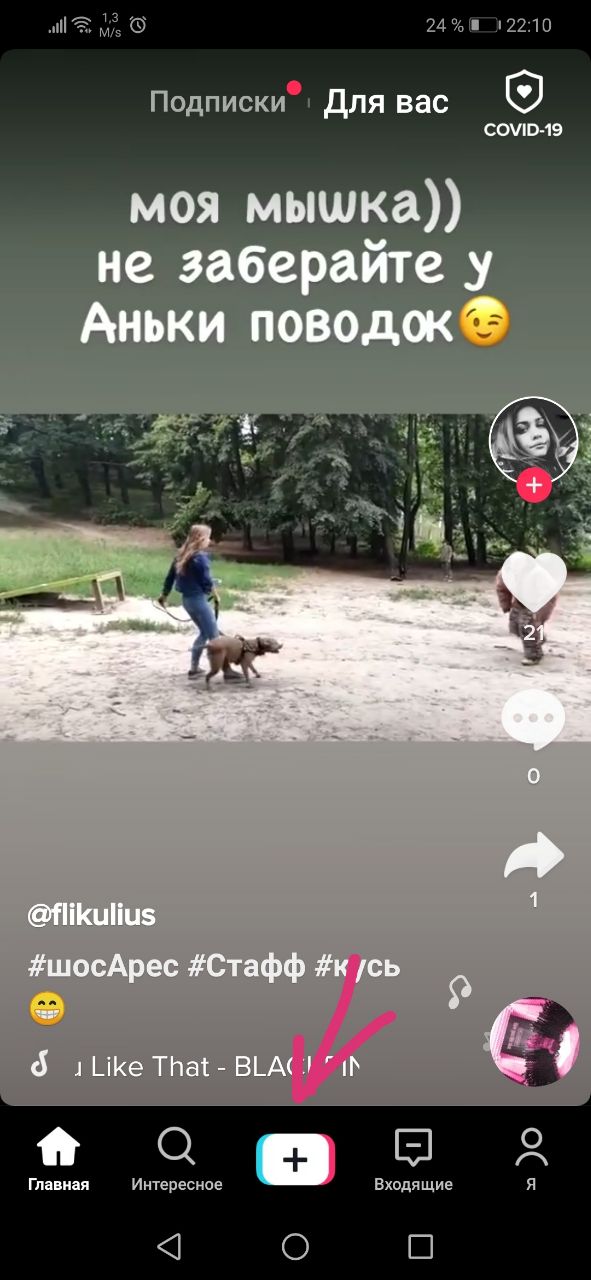
В открывшемся меню выбрать пункт «Загрузить» справа от кнопки для записи нового видео.

Когда появится возможность отметить необходимые материалы, останется нажать на кнопку «Несколько», а уже после – выбрать те клипы, которые обязаны появиться на странице.
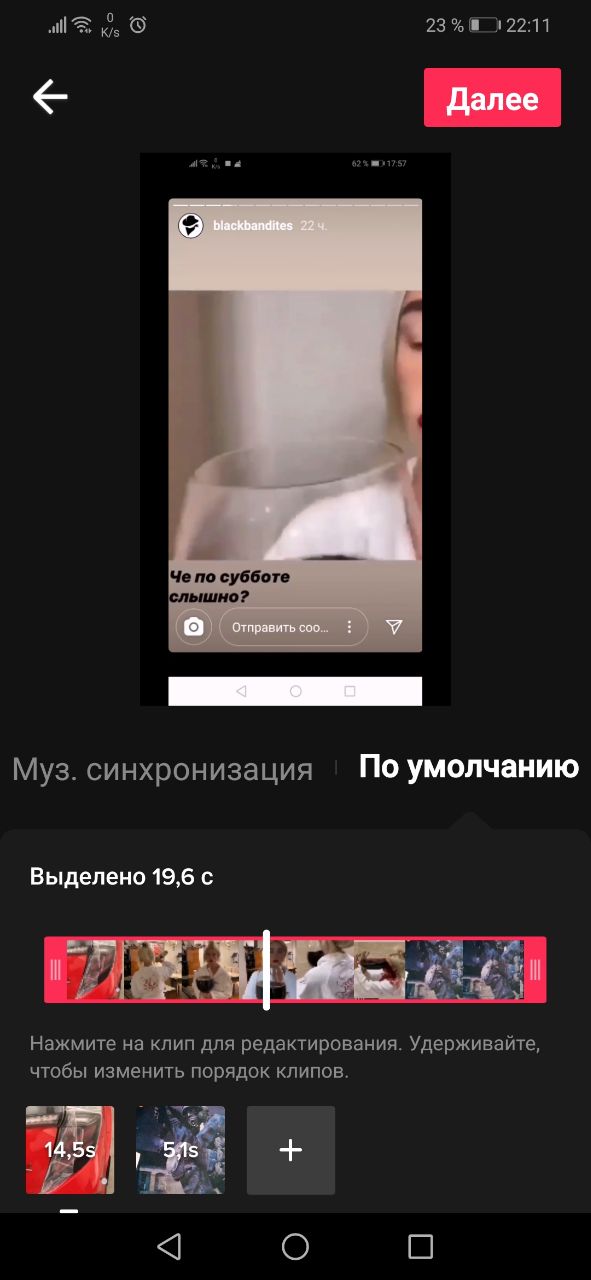
Следующий шаг уже привычный: добавить хештеги, описание, расставить галочки, связанные с дуэтами, комментированием или конфиденциальностью.
Поскольку первоначально приложение Тик Ток было разработано в качестве платформы для обмена видеоконтентом, то использование большого количества фотографий в нем не предусмотрено. Однако иногда для контента все-таки требуется поставить в клип Тик Ток фото.
Как в Тик Токе вставить фото в видео

Приложение Тик Ток поддерживает ряд функций для создания полноценного видео, однако совместить изображения с клипами не так просто, как казалось. Напрямую вставить фото в видео в Тик Токе нельзя, однако существует два варианта, как выйти из такой ситуации:
- Воспользоваться сторонним приложением;
- Сделать слайд-шоу.
Все зависит от того, какой именно ролик результате желает получить пользователь. Например, чтобы видео состояло из ряда меняющихся картинок рекомендуется использовать функцию слайд-шоу. Создается оно следующим образом:
Второй вариант – это использовать сторонние приложения с телефона и видео-редакторы, которые позволят совместить виде и фото. Ниже приведены наиболее популярные из них:
Содержание всего курса:
После того, как вы создали рекламную кампанию, добавили группы рекламных объявлений, можно переходить к созданию креатива.
Для TikTok можно создавать только «Одиночные видео», поэтому мы выбираем этот пункт. Далее система предлагает несколько вариантов:
- добавить с компьютера видеоролик, который вы создали самостоятельно;
- добавить из библиотеки ролики, которые вы ранее уже использовали в других объявлениях;
- создать видео.
Остановимся подробнее на третьем варианте.
Создаем видео для рекламы в TikTok
Кликаем на «Создать видео». Далее видим, что система предлагает либо использовать шаблон видео, либо использовать Smart Video.


По возможности рекомендуется использовать кастомные саундтреки и загружать собственные треки, так как у многих рекламодателей автоматически подтягиваются одинаковые мелодии.
Стоит заранее обратить внимание на то, какая музыка сейчас в тренде, скачать ее себе на компьютер, а потом загрузить сюда и использовать для рекламы.
Далее в настройках выбираем длину ролика. При желании к видео можно добавить субтитры. После заполнения полей ставим галочку в пункте Terms and Conditions и нажимаем кнопку Confirm. Система начинает создавать видеоролик.
Если вы загрузили несколько видео и картинок, то TikTok создаст несколько роликов с разными аудиодорожками. Вам останется только выбрать наиболее подходящий и сохранить его. Затем вы попадете в предварительный просмотр, где можете заменить эскиз, дать название рекламе, добавить текст и призыв к действию, который будет высвечиваться на кнопке в ролике.
Когда все поля заполнены, необходимо нажать «Отправить». Ролик отправится на модерацию.

Обычно проверка происходит достаточно быстро. Если все сделать корректно, не использовать логотип TikTok, не ставить ссылки на другие соцсети, то, скорее всего, ролик будет одобрен.
Следующее видео выйдет на днях. Чтобы не пропустить, подписывайтесь на наш Телеграм-канал Digital-бар, все свежие уроки будут там.
Нажимаем, получаем ролик. Остается снабдить его описанием, включая хештеги, приглашение друзей, определение целевой аудитории. В конце процедуры проект сохраняется в черновиках либо сразу же публикуется. Это была инструкция в общем и для пользователей платформы Андроид. А вот для владельцев айфонов приготовлен сюрприз.
Как в видео ТикТока добавить фото?
Считается, что стандартным функционалом в ТикТоке статичную картинку с роликом связать нельзя. Поэтому пользователи ограничиваются созданием слайд-шоу из нескольких фото. На самом деле такой способ существует. Просто не все о нем осведомлены.
Изучаем тонкости монтажа видео, вдумчиво вникая в детали. Для начала нужно открыть приложение, авторизоваться в нем. Затем нажать пиктограмму «плюсик» внизу экрана, чтобы активировать режим записи видеоролика. Далее следует кликнуть по надписи «Загрузить». Это обеспечит доступ ко всему контенту, который находится в памяти вашего устройства.

Дальше проще: нужно последовательно выбрать «Клипы», затем «Несколько». Чтобы добавить картинки, выбирают раздел «Изображения». Не забываем, что количество загружаемых снимков ограничено. Их может быть не более 12.
После того, как определились с требуемым кадрами, в верхней части дисплея станет активна опция «Слайд-шоу».

Нажимаем, получаем ролик. Остается снабдить его описанием, включая хештеги, приглашение друзей, определение целевой аудитории. В конце процедуры проект сохраняется в черновиках либо сразу же публикуется. Это была инструкция в общем и для пользователей платформы Андроид. А вот для владельцев айфонов приготовлен сюрприз.
Разработчики создали бесплатное ПО, расширяющее возможности тиктокеров. Речь об Animoto, доступном приложении для обработки фото, видео. Вначале нужно зарегистрироваться, это стандартная процедура. Затем в центре дисплея следует нажать кнопку «Создать видео». Одновременно задается вид коллажа из предлагаемых вариантов.
Загрузку музыки пропускаем, сейчас не это главное. Вверху, справа, появится синяя стрелка. Нажимаем ее, затем «Фото». Одновременно допускается загрузить 2 десятка снимков! Выбрали, повторно нажали на стрелку, появляется вкладка с опцией редактирования. Теперь нужно выделить то фото, которое планируется изменить.
Все эти опции вы найдете в правой части экрана, когда подготовитесь к записи видео.
Настройки записи
В TikTok собрано много дополнительных инструментов, чтобы делать прикольные и красивые клипы.
В редакторе приложения можно легко сделать замедленные или ускоренные видео. Чаще всего замедляют только особо яркий фрагмент, остальное оставляют на обычной скорости. Многие популярные тиктокеры предпочитают ускоренную запись, что добавляет динамики.
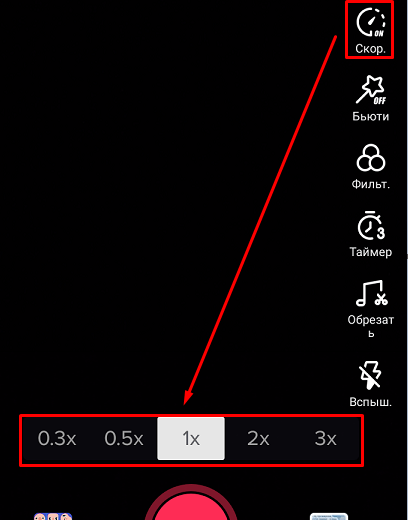
Также перед съемкой можно:
- добавить или убрать вспышку;
- установить таймер, если у вас есть четкое понимание, сколько секунд продлится видео;
- использовать цветовые фильтры и бьюти-эффект, чтобы быть еще красивее.
Все эти опции вы найдете в правой части экрана, когда подготовитесь к записи видео.
После съемки, перед тем как опубликовать клип, его также можно отредактировать:
- изменить громкость аудио;
- применить фильтры;
- наложить музыку (об этом мы уже подробно говорили);
- добавить текст и стикеры.

Редактирование описания и хештегов после публикации поста не предусмотрено. Однако можно изменять скрытые черновики, доступ к которым есть только у владельца аккаунта.
Приложения где можно редактировать видео для Тик Тока
Помимо встроенных инструментов обработки, можно использовать и внешний редактор видео для Тик Тока: стороннее приложение, которое позволяет монтировать, склеивать, изменять видео. Обрабатывать свои записи на IOS рекомендуется в приложениях Replay, iMovie, Splice, на Android же можно установить VidTrim и VideoShow. Особенно популярны среди клипмейкеров приложения для монтажа и Videoshop, доступные для загрузки на обеих платформах.